當試圖 卸載 Fitbit Mac,您可能會遇到困難,例如在此過程中,如何開始刪除,或如何知道該過程已經完成。 當您閱讀下面的指南時,它將教您如何根據您的喜好使用兩種不同的方法來執行該過程。 您可以手動或自動執行此操作。
即使您對使用專門的軟件很有信心,但每個用戶都應該意識到刪除殘留文件的重要性,因為它是應用程序的一部分,經常被忽視,從而導致您的設備出現錯誤。 請注意,無論您使用什麼方法,請確保您擁有 與刪除不需要的應用程序一起刪除的文件.
內容: 第 1 部分。 Fitbit Mac 是什麼?第 2 部分。 如何手動卸載 Fitbit第 3 部分。 如何通過 PowerMyMac 卸載 Fitbit部分4。 結論
第 1 部分。 Fitbit Mac 是什麼?
Fitbit 應用程序提供個性化功能,使您能夠更好地了解您的指標和進度,以及幫助您實現目標的洞察力。 使用 Fitbit 應用程序與朋友交流、發起鍛煉挑戰、查看教育文章、獲得專業建議並在一個鼓舞人心的社區中講述您的故事。
Fitbits分為兩類:手錶和追踪器。 追踪器主要專注於鍛煉和追踪,但 Fitbit 智能手錶具有類似智能手機的功能。 某些 Fitbit 還可以測量您的心率、月經週期和睡眠,以便更全面地了解您的總體健康狀況,具體取決於您選擇的型號。
如果你是 Fitbit 經常出現問題,這通常會導致決定刪除該應用程序。 同步錯誤、未收到通知、未充電、未正確更新等問題很常見。 如果您想卸載 Fitbit Mac,您可以繼續閱讀下面的指南。
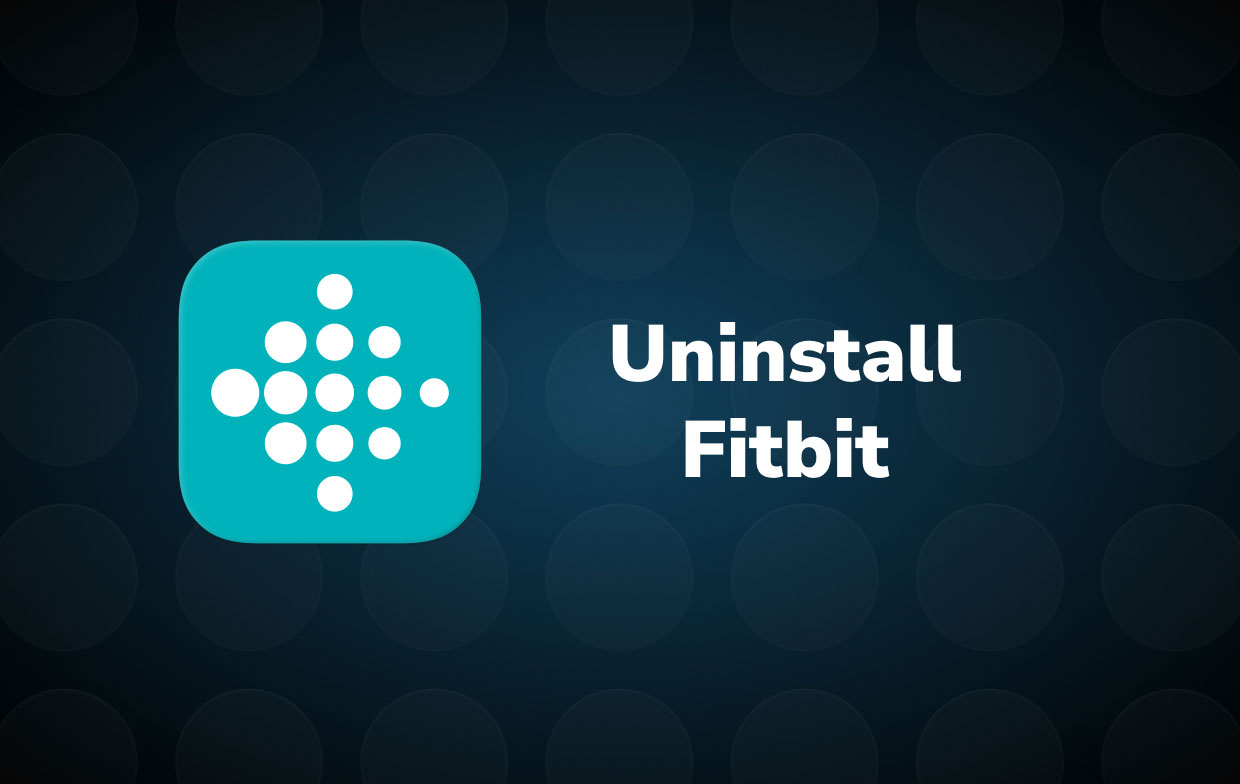
第 2 部分。 如何手動卸載 Fitbit
您需要更加努力地查找和刪除軟件包和相關數據,例如首選項文件、支持文件和緩存文件,以確保完全刪除。 如果您是熟練的用戶或比初學者了解更多,您可以手動卸載該應用程序。 即使您選擇使用更複雜的方式,您也無需安裝會佔用硬盤空間的應用程序。 相反,您可以自己完成並單獨刪除應用程序及其服務文件。 以下是如何使用手動技術完全卸載 Fitbit Mac。
Fitbit Connect 可以使用以下概述的程序卸載:
- 轉到 Finder 菜單並從那裡選擇 Go -> Utilities。
- 雙擊活動監視器符號將其打開。
- 在 Activity Monitor 的主窗格中找到 Fitbit Connect、GalileoRelaunchHelper、GalileoDaemonHelper、GalileoDaemonHelper 和 Fitbit Connect Menubar Helper 的條目,選擇它們,然後選擇退出進程。
- 返回 Finder 並轉到 Finder 菜單,然後選擇 Go -> Applications。 找到 Fitbit Connect 符號,然後從上下文菜單中單擊移至廢紙簍。 如果需要用戶的登錄詳細信息,請輸入它們。
- 然後,在選擇 Finder's Go 時,按住 Option 按鈕。 選擇圖書館。 查找具有下列名稱的任何文件夾並將其拖到廢紙簍。
- com.fitbit.GalileoMenubar(在 Caches 文件夾中)
- com.fitbit.GalileoClient(在 Caches 文件夾中)
- com.fitbit.GalileoClient.plist(在 Preferences 文件夾中)
- FitbitConfiguration.plist(在 Preferences 文件夾中)
- com.fitbit.GalileoMenubar.plist(在 Preferences 文件夾中)
- 要刪除終端上的以下 Fitbit Connect 文件/文件夾,請使用“rm”命令。
- Fitbit 連接
- com.fitbit.galileod.plist
- galileo_config.xml
- 重新啟動 Mac OS X。
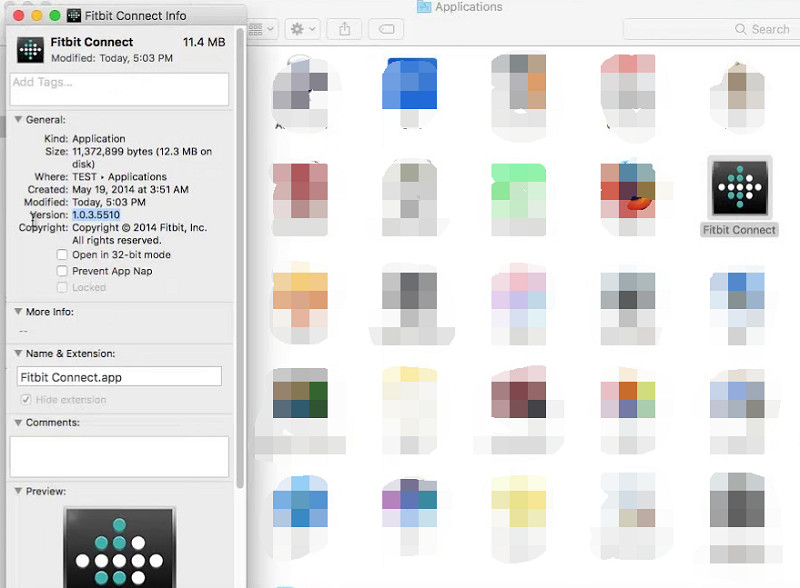
第 3 部分。 如何通過 PowerMyMac 卸載 Fitbit
有用戶反映,在 Mac 上手動卸載程序耗時較長,新手用戶難以執行。 如果你也有同樣的感受,使用專業的卸載軟件卸載 Fitbit Mac 是最好的答案。 一個例子是 PowerMyMac 應用程序。 該軟件具有卸載程序功能,可幫助您從設備中刪除任何不需要的應用程序。 要了解如何使用 PowerMyMac 的卸載程序,請按照以下簡單步驟操作:
- 退出 Fitbit 軟件以及 Mac 上當前處於活動狀態的任何其他程序。
- 您必須先下載並安裝 PowerMyMac,然後才能使用它。 當您第一次運行該軟件時,它會概述您的系統性能。
- 單擊卸載程序工具後運行掃描。 留出足夠的時間來完成掃描過程。 如果確實有必要,請重新掃描所有程序。
- 在 Mac 上掃描完所有已安裝的應用程序後,右側會出現一個程序列表。 要快速找到它,請在搜索框中輸入 Fitbit 應用程序或任何其他不需要的軟件的名稱。 當您選擇一個應用程序時,與之關聯的文檔和文件將出現在右側。
- 選擇您要刪除的所有文件。 要結束刪除,請仔細檢查所有內容,然後從下拉選項中選擇清理。 等待“清理完成”彈出窗口出現。 重新啟動 Mac 以完成該過程。

部分4。 結論
本文詳細說明瞭如何卸載 Fitbit Mac。 使用兩種不同的方式,您可以手動或自動卸載應用程序。 在系統文件夾中手動搜索程序剩餘部分需要一些努力和知識。 新用戶也更難執行。 或者,可以使用另一種方法來真正完成任務。 Mac 新手應該使用值得信賴的卸載程序(例如 PowerMyMac 的卸載程序)來幫助他們卸載 Fitbit 或任何不需要的應用程序。
如果您堅持自行刪除 Fitbit Mac 殘留物,請謹慎操作,以免意外刪除其他應用程序或系統文件。 由於它可能會導致應用程序或設備本身出現錯誤,因此應該真正注意他們已刪除的內容以及突出顯示的要刪除的內容。 儘管如此,如果您按照指南的每個步驟操作,仍然可以使用這兩種方法中的任何一種來完全卸載 Fitbit。



